Telepítse az windows xp-t a netbook acer aspire one-hoz létre bootolható flash meghajtót
Rendszerindító USB flash meghajtó létrehozása Windows XP rendszeren
Szüksége lesz egy tiszta USB flash meghajtóra, amelynek kapacitása több mint 1 GB. Helyezze be az USB flash meghajtót, töltse le (230 KB) és vegye ki a usb_prep8 segédprogramot. Ezután menjen a mappába, és futtassa a usb_pep8.cmd fájlt.
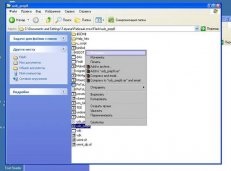
A következő ablak jelenik meg.

Ne zárja be ezt az ablakot, amíg nem fejezi be a bootolható USB flash meghajtót. Nyomjon meg egy gombot. Megjelenik egy másik párbeszédpanel.

Megjelenik egy megerősítő ablak. Igen gombra. Lesz egy másik ablak, amely figyelmeztet az USB flash meghajtó adatvesztésére.

Igen gombra. Megkezdődik a formázási folyamat.

Amikor a formázási folyamat befejeződött, kattintson a megjelenő OK ablakra, majd zárja be a segédprogram ablakot a Bezárás gombbal.

Itt meg kell jegyezni a különbséget, ha 4 GB-nál nagyobb kapacitású flash meghajtót hoz létre. Ha ilyen flash meghajtó van, szüksége lesz a HP USB Disk Storage Format Tool (1,6 MB) segédprogramra. Kicsomagolás után telepítse és futtassa a segédprogramot.

Válassza ki a flash meghajtót, jelölje meg a DOS fájlok helyét. Ezután nyomja meg a Start gombot. Megjelenik egy ablak.
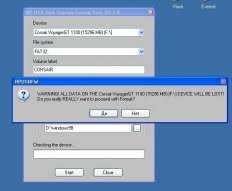
Amikor a formázás befejeződött, a következő ablak jelenik meg.
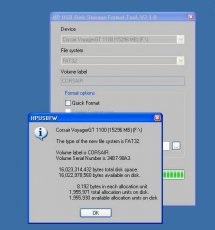
Ez minden. A flash meghajtó formázva van. Folytatjuk az előkészítését.
Ezután töltse le az archívumot (230 KB) a BootSect segédprogrammal, és csomagolja ki a merevlemezre. Ezután futtassa a parancssorból (Start -> Run -> cmd). A megjelenő ablakban a következő parancsot
D: \ bootsect \ bootsect.exe / nt52 f:
Itt meg kell adnia az elérési útnak azt a mappát, ahová a Bootsectet kicsomagolta, és f helyett: tegye a flash meghajtón a rendszert. Ha minden rendben van, megjelenik a következő ablak.
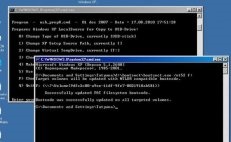
Le lehet zárni. Elhaladunk az ablakon, melyet az elején nyitottunk meg. Írja be az 1-es típust és nyomja meg az Enter billentyűt
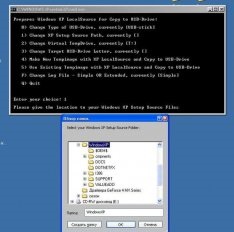
A megjelenő ablakban ki kell választania a mappát a Windows disztribúcióval, majd kattintson az OK gombra.
A következő ablakban írja be a 3-as típust, majd nyomja meg az Enter billentyűt. Ezután írja be a meghajtó betűjét az USB flash meghajtóval.

Ezután írja be a 4-et és az Enter-t. Megjelenik egy figyelmeztető üzenet.

Válassza ki az Y pontot, és nyomja meg az Enter billentyűt. Ezután kezdődik a formázás.

Miután befejeződött a másolás, nyomja meg újra bármelyik gombot, és kattintson az Igen gombra a felbukkanó ablakban.
Ezután elindul egy meglehetősen hosszú fájlmásolási folyamat az USB flash meghajtóhoz.
A fájlok másolása után a következő ablak jelenik meg.
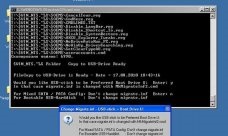
Igen, válaszolunk. Megjelenik egy másik ablak.

Ebben is válaszol Igen.
Ezután még kétszer nyomjon meg egy gombot.
Ez minden. A rendszerindító meghajtó készen áll.